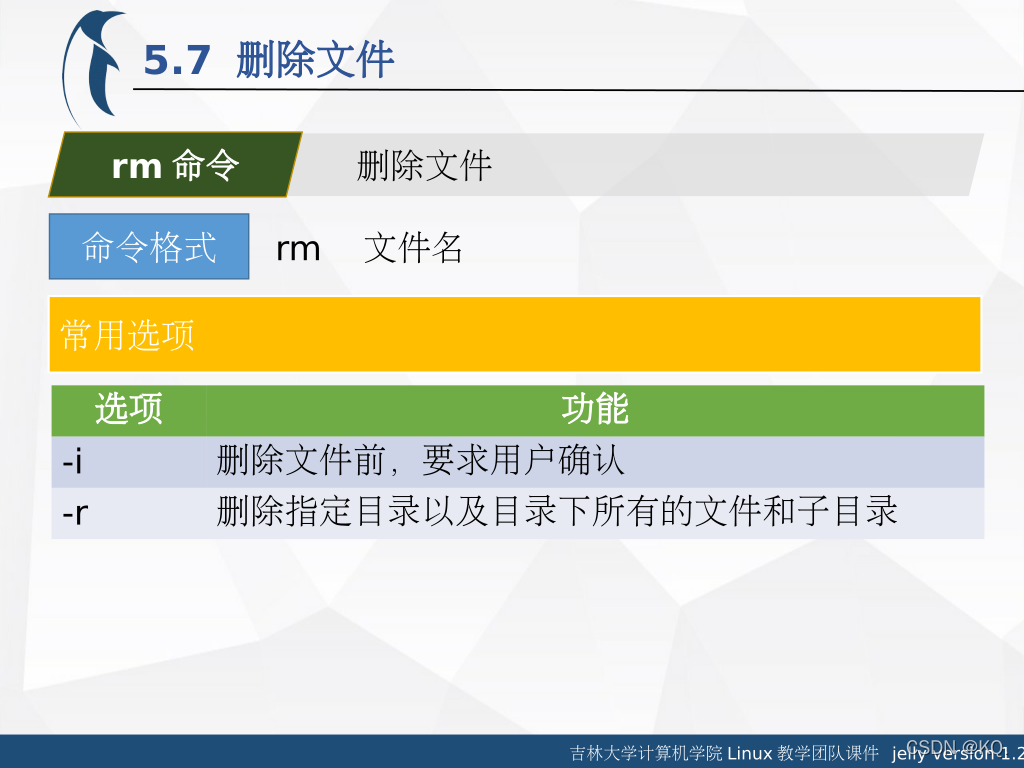1. Résumé des points de connaissance de la revue ppt
Chapitre 2 Le système d'exploitation Unix
2.1 Bref historique du système d'exploitation Unix
- Né :
1. 1969
2. Laboratoires AT&T Bell
3. Ken Thompson et Dennis Ritchie - Unix a été développé à l'origine en langage d'assemblage et a été réécrit en langage c par KT et DR en 1973
- Unix est publié sous forme de code source et forme deux genres importants : ① UNIX SYSTEM V (AT&T) ; ② Berkeley UNIX (UCB)
2.2 Autres systèmes Unix
- Linux est actuellement le système de type UNIX le plus largement utilisé. Pour comprendre Linux, vous devez maîtriser "deux personnes et quatre personnes .
" - La version Linux inclut la version du noyau (comme indiqué) + la version de la distribution (déterminée par le mainteneur de la distribution)
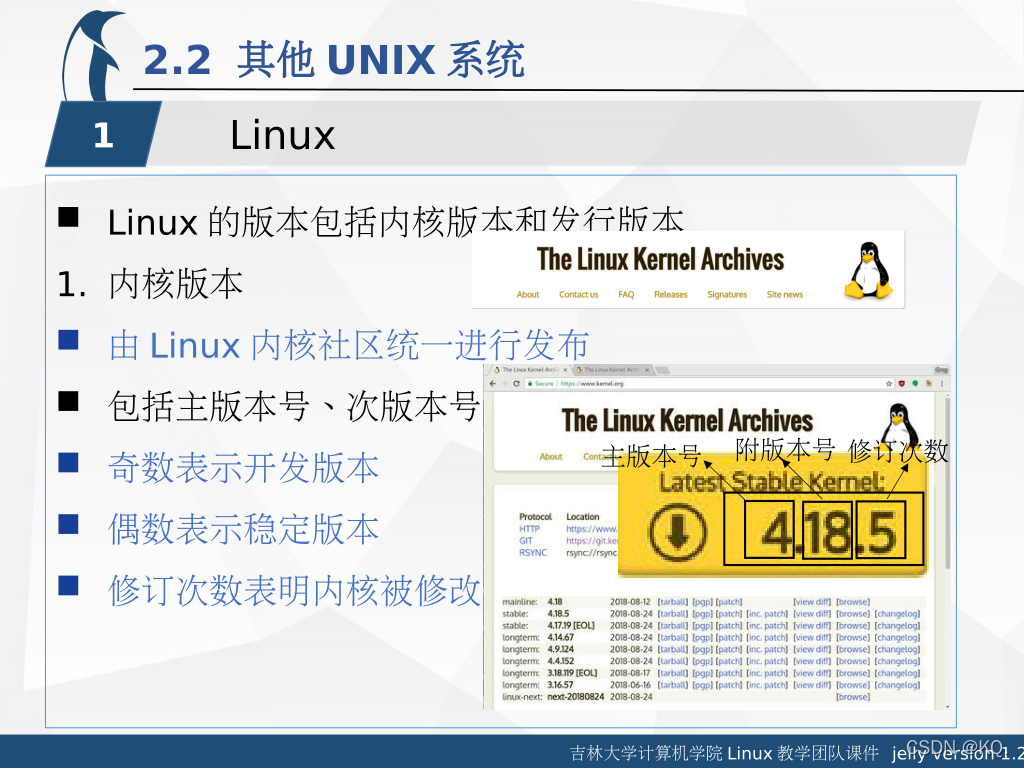
2.3 Présentation du système d'exploitation Unix
-
Noyau : le système d'exploitation de base qui gère toutes les fonctions liées au matériel et n'est pas directement accessible à l'utilisateur
-
Modules résidents : fournissent des routines qui exécutent les services demandés par l'utilisateur (services de contrôle d'entrée/sortie ; services d'accès aux fichiers/disques ; services de création et de terminaison de processus)
-
shell : C'est la couche outil (interface utilisateur UNIX). Le shell et les autres commandes et outils sont des programmes indépendants qui n'appartiennent pas au noyau et peuvent fournir différents types de services aux utilisateurs et aux applications ; le shell lui-même est une application. Lorsque l'utilisateur se connecte Chargez la mémoire et l'utilisateur communique avec le système via le shell (affichez l'invite de commande, prêt à accepter la commande ; détectez la commande après l'avoir acceptée, puis démarrez le programme UNIX correspondant)

-
UNIX spécifie un environnement d'exécution (ordinateur virtuel) pour chaque utilisateur et alloue des ressources aux utilisateurs via des processus.
2.4 Fonctionnalités du système UNIX
- Portabilité (puisqu'écrit en C)
- Multitâche (car les utilisateurs sont isolés via des environnements virtuels)
- Système de fichiers hiérarchique (gestion groupée de fichiers de données et de programmes)
- Opérations d'E/S indépendantes du périphérique (traitez tous les périphériques comme des fichiers)
- Shell d'interface utilisateur
1. Interpréteur de commandes (contrôle l'interaction de l'utilisateur avec le système ; implémente l'entrée de commande utilisateur et la sortie de résultat)
2. Script shell : un langage de programmation qui comprend une série de commandes - Contient des outils système (également connus sous le nom de commandes) qui peuvent remplir diverses fonctions requises par les utilisateurs
Chapitre 3 Introduction à UNIX
3.1 Établir une connexion avec UNIX
- Connexion
1. # : root et utilisateur
2. $ : utilisateur commun - Commande de changement de mot de passe :
1. Changez votre propre mot de passe$ passwd
2. Changez le mot de passe de quelqu'un d'autre# passwd username - Trois façons de quitter le système
1.$ exit
2.$[Ctrl-d]
3.$logout - Session : fait référence à l'ensemble du processus de communication entre un utilisateur final et le système d'exploitation (de la saisie du mot de passe du compte à la sortie du système)
3.2 Utiliser quelques commandes UNIX simples
- Afficher la date et l'heure actuelles (UNIX utilise une horloge de 24 heures) :
$ data - Format de commande de base :
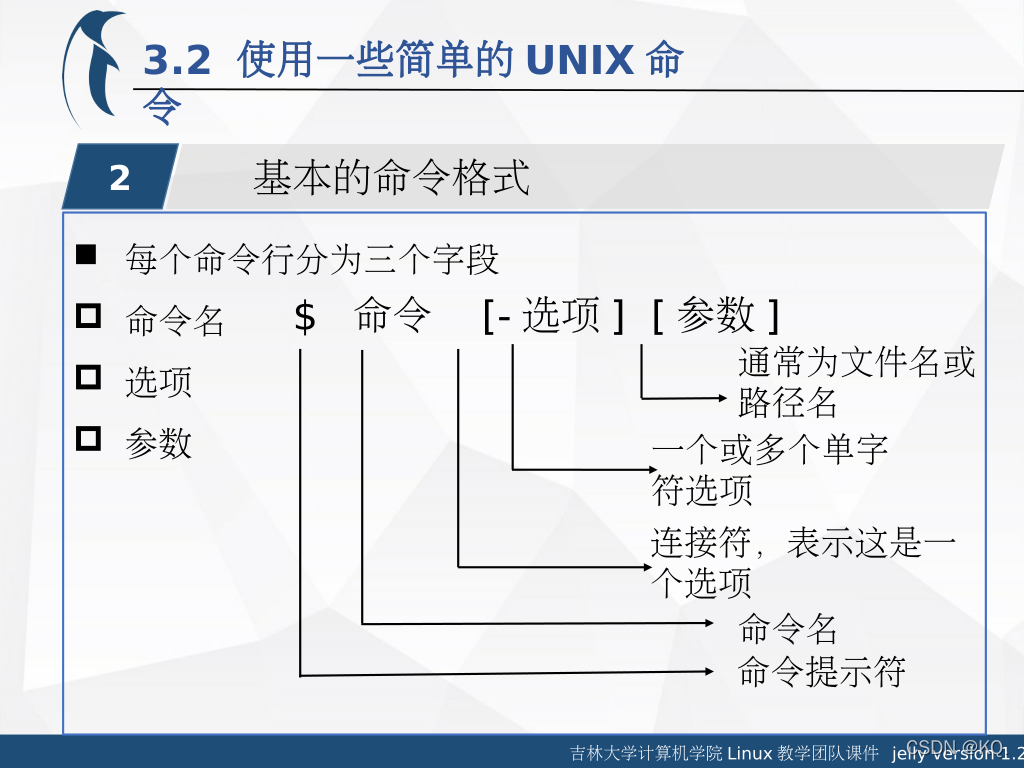
- Pour afficher les noms de fichiers dans le répertoire courant :
$ ls
1. Pour afficher les détails des fichiers dans le répertoire courant en liste longue :$ ls -l
2. Pour afficher tous les fichiers du répertoire (y compris les fichiers cachés) :$ ls -a
3. Pour afficher tous les fichiers dans format long :$ ls -la
4. Pour afficher les fichiers dans le répertoire /boot (/boot est utilisé ici comme argument) :$ ls /boot - Compréhension des terminaux
1. Les terminaux Linux sont divisés en terminaux physiques, terminaux virtuels et pseudo-terminaux
2. Un terminal physique fait référence à un ensemble de périphériques d'entrée et de sortie, tels qu'un moniteur, un clavier et une souris connectés à un ordinateur.
3. Le terminal virtuel est appelé tty (une abréviation de Teletype, et le fichier de périphérique correspondant est /dev/tty#), qui est un concept du programme d'application. Par exemple, il y a un terminal de contrôle dans le processus de premier plan, qui correspond à cela, et il est aussi appelé Terminal de contrôle
4. Le pseudo-terminal est appelé pty/n (le terminal simulé par le logiciel de connexion à distance ; n indique que le terminal est le nième pseudo-terminal du système, en partant de 0 ; pts (pseudo-terminal slave) est la méthode d'implémentation de pty ), le pseudo-terminal peut être compris comme le terminal utilisé par le personnel d'exploitation et de maintenance 5. CentOS 7
active 6 terminaux virtuels par défaut : terminal graphique tty1, tty2- Le terminal de caractères tty6 et les terminaux virtuels peuvent basculer entre eux. Il existe deux méthodes de commutation——①Ctrl-Alt-F[1-6];②# chvt n(1≤n≤6)
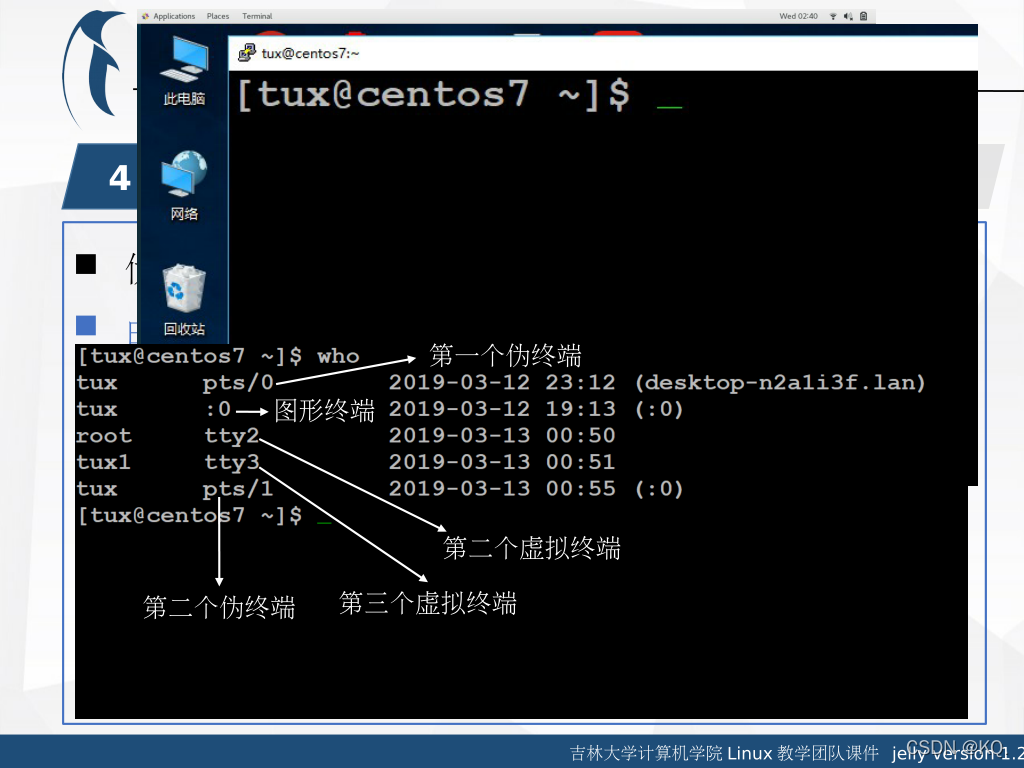
- Affichez les noms de connexion, les numéros de terminal et les heures de connexion de tous les utilisateurs actuellement connectés au système :
$ who- Pour afficher des informations sur l'utilisateur connecté sur le terminal :
who am iouwho am I
- Pour afficher des informations sur l'utilisateur connecté sur le terminal :
- Afficher le calendrier : commande cal
- Le paramètre par défaut de cal est le mois en cours, l'année et le mois sont spécifiés dans le paramètre, et le tableau du calendrier pour octobre 2021 s'affiche :
$ cal 10 2021
- Le paramètre par défaut de cal est le mois en cours, l'année et le mois sont spécifiés dans le paramètre, et le tableau du calendrier pour octobre 2021 s'affiche :
3.3 Obtenir des informations d'aide
-
Commande Obtenir des informations d'aide : help (l'aide fournit des informations d'aide pour les commandes internes)
- Commande interne : partie du code du shell, réside dans la mémoire après le démarrage du shell et s'exécute rapidement
- Commande externe : le programme enregistré dans le système de fichiers est chargé en mémoire pour être exécuté lorsqu'il est appelé
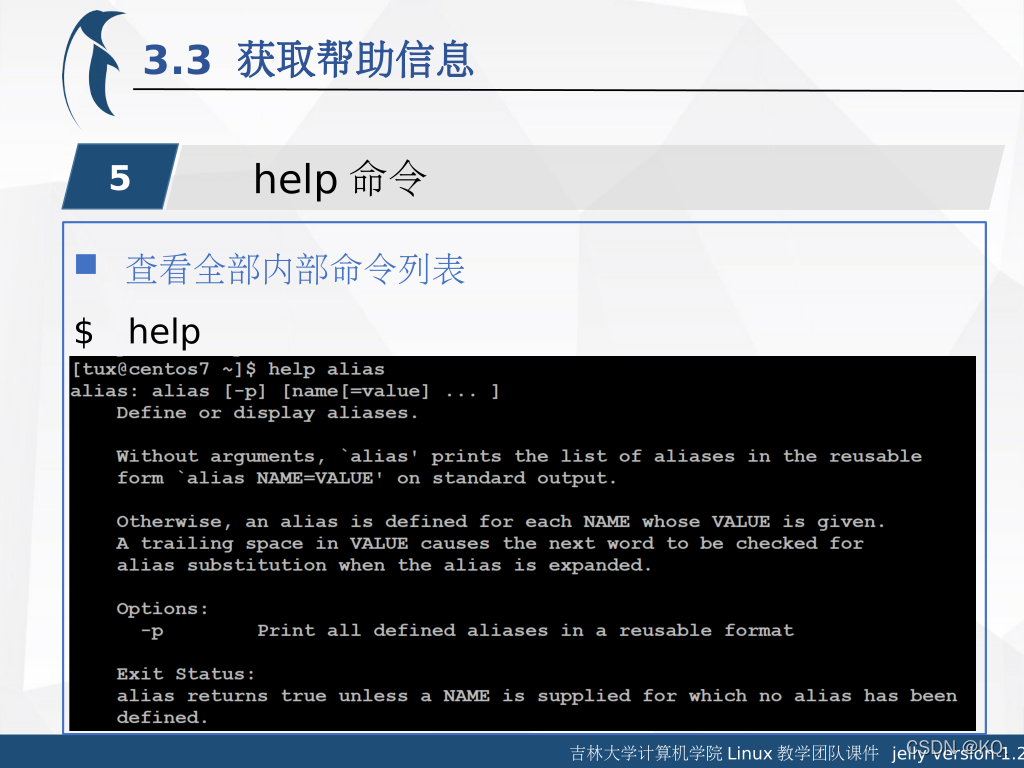
-
Obtenir de l'aide, commande : man (afficher toutes les commandes, c'est-à-dire les instructions complètes, y compris les commandes internes et externes)
1. Tourner une page en arrière : espace
2. Tourner une page en avant : b
3. Reculer d'une ligne : retour chariot
4. Avancer une ligne : k
5. Quitter : q
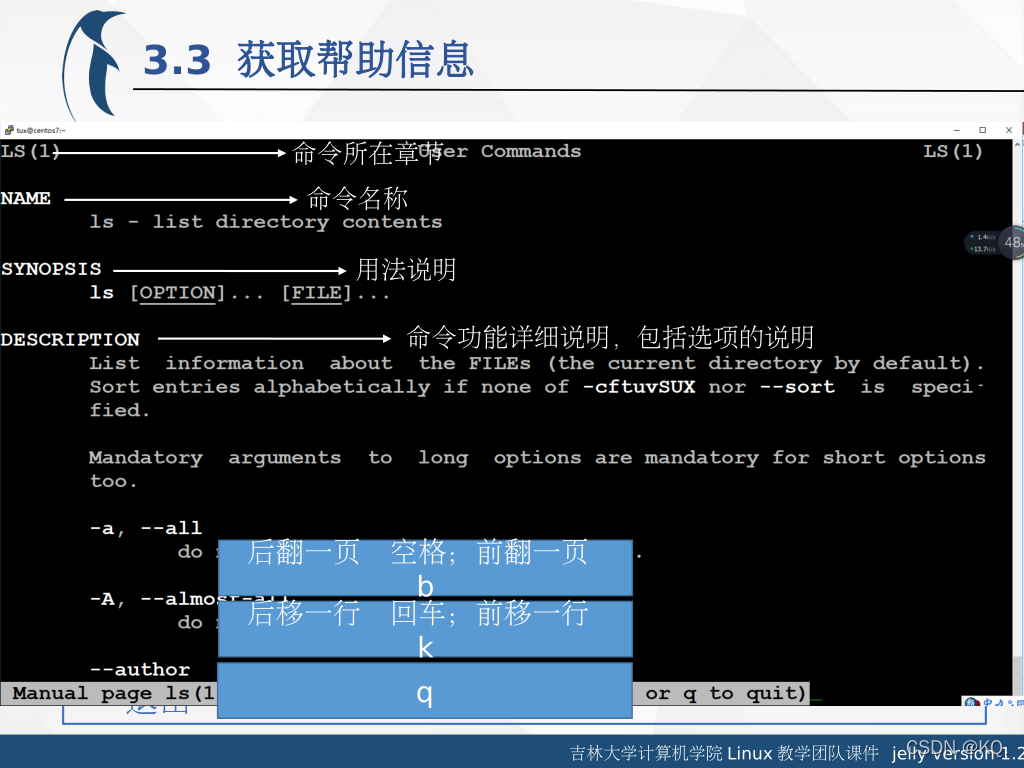
3.4 Correction des erreurs de saisie au clavier
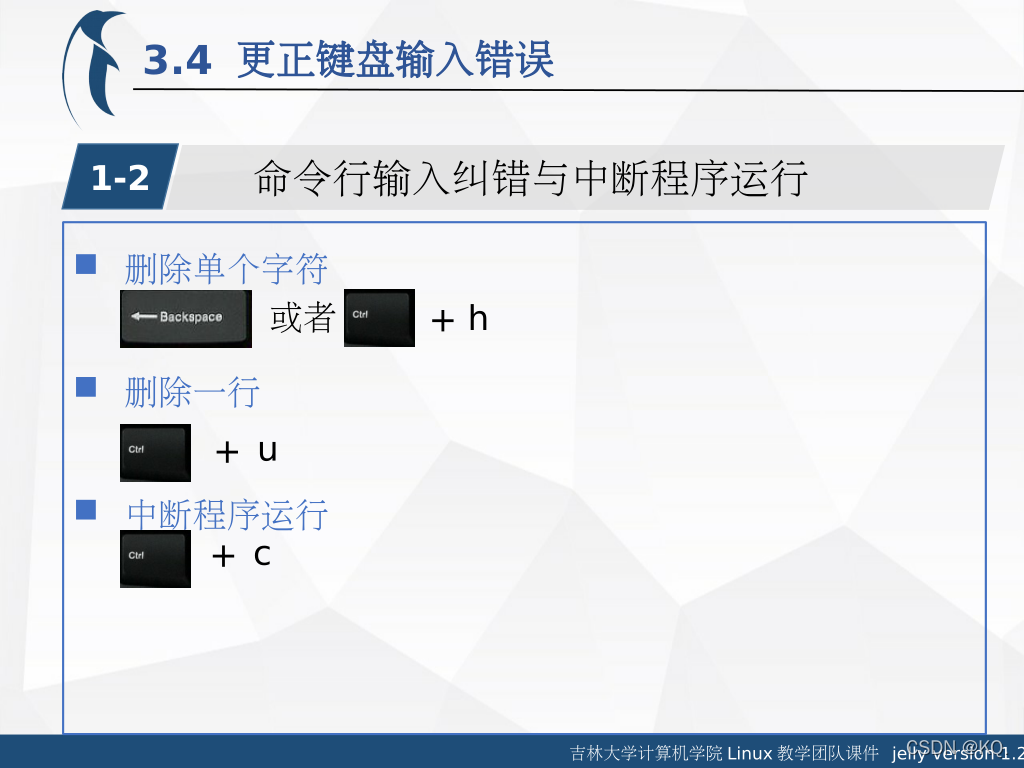
3.5 Utilisation du shell et des outils système
- Présentation du shell : (le shell se trouve généralement dans le répertoire /bin ou /usr/bin)
1. Le shell est responsable de l'interaction entre l'utilisateur et le système UNIX
2. Après avoir entré la commande, appuyez sur Entrée, puis sur le shell l'analysera et l'exécutera
3. Certaines commandes UNIX font partie du programme shell, qui sont appelées commandes internes ou commandes shell.
4. La plupart des autres programmes de commande UNIX sont stockés sur le disque dur et sont recherchés, chargés et exécutés par le shell si nécessaire. Ces commandes sont appelées commandes externes ou programme d'outils système. - Changer le shell utilisateur
1. Changement temporaire : tapez un nouveau nom de shell dans le shell actuel (l'essentiel est de créer un sous-processus du shell actuel, d'exécuter un nouveau programme shell dans le sous-processus et d'utiliser la commande $exit pour quitter le sous-processus ) 2. Modification permanente :
modifiez le fichier de configuration du compte à l'aide de la commande csh
Chapitre 4 Premiers pas avec le compilateur vi
4.1 Qu'est-ce qu'un compilateur
Un éditeur (éditeur de texte) est un logiciel outil, un traitement de texte relativement simplifié qui permet de créer de nouveaux fichiers ou de modifier des objets d'édition, des fichiers texte.
4.2 vi compilateur
- vi : éditeur de texte plein écran
- vim : une version améliorée et améliorée de vi
4.2.1 Le mode de fonctionnement de vi
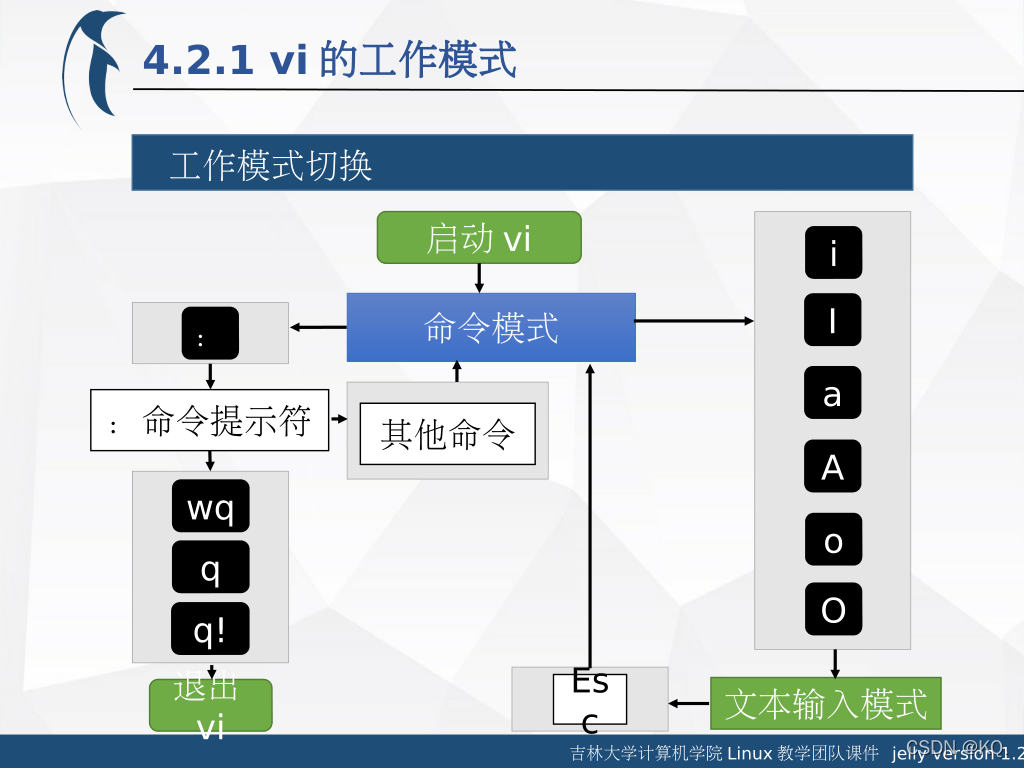
- $ vi myfirst : myfirst nouveau fichier, affiche un écran vide, à ce moment en mode commande, la ligne d'état affiche "myfirst" [Nouveau fichier] en bas de l'écran pour demander le nouveau fichier
- Appuyez sur "i" pour entrer en mode de saisie de texte, la ligne d'état devient -- INSERT --
4.3 Commandes de base du compilateur vi
4.3.2 Mode de saisie de texte
- Appuyez sur BackSpace ou ctrl+h pour supprimer des caractères
- Appuyez sur Entrée pour passer à la ligne suivante
- Déplacer vers la gauche (h) vers le bas (j) vers le haut (k) vers la droite (l), ou les touches de raccourci fléchées correspondantes peuvent également être utilisées
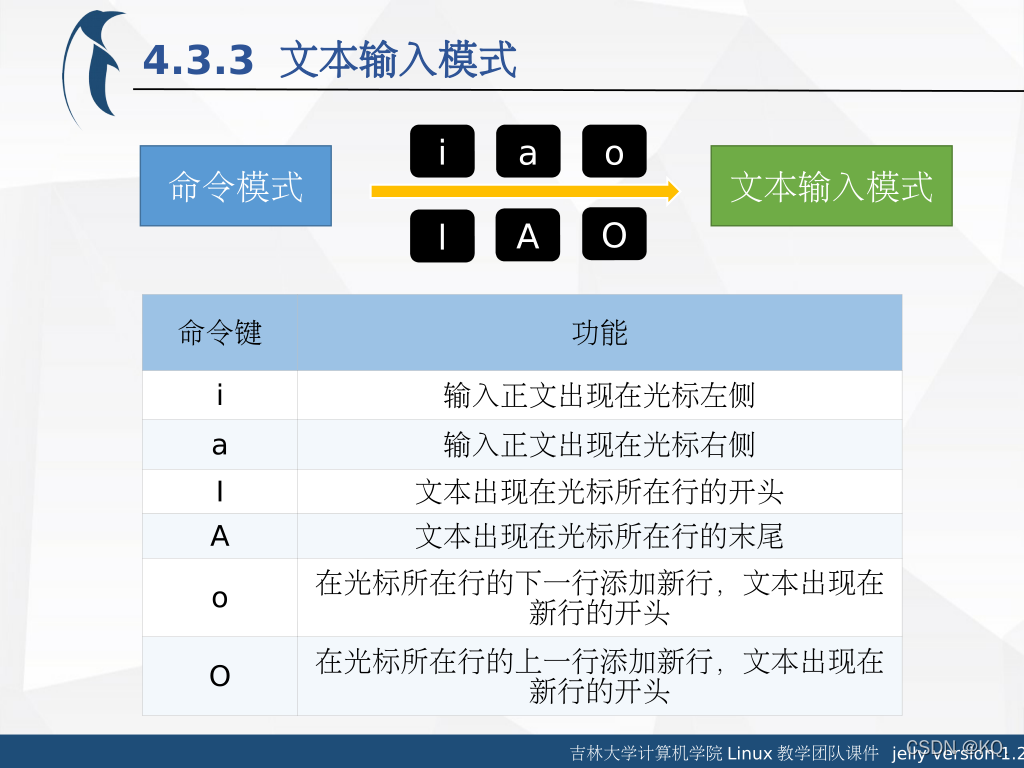
- Sortir du mode saisie de texte vers le mode commande en appuyant sur ESC
4.3.4 Mode commande
- Touche de contrôle du mouvement du curseur en mode commande :
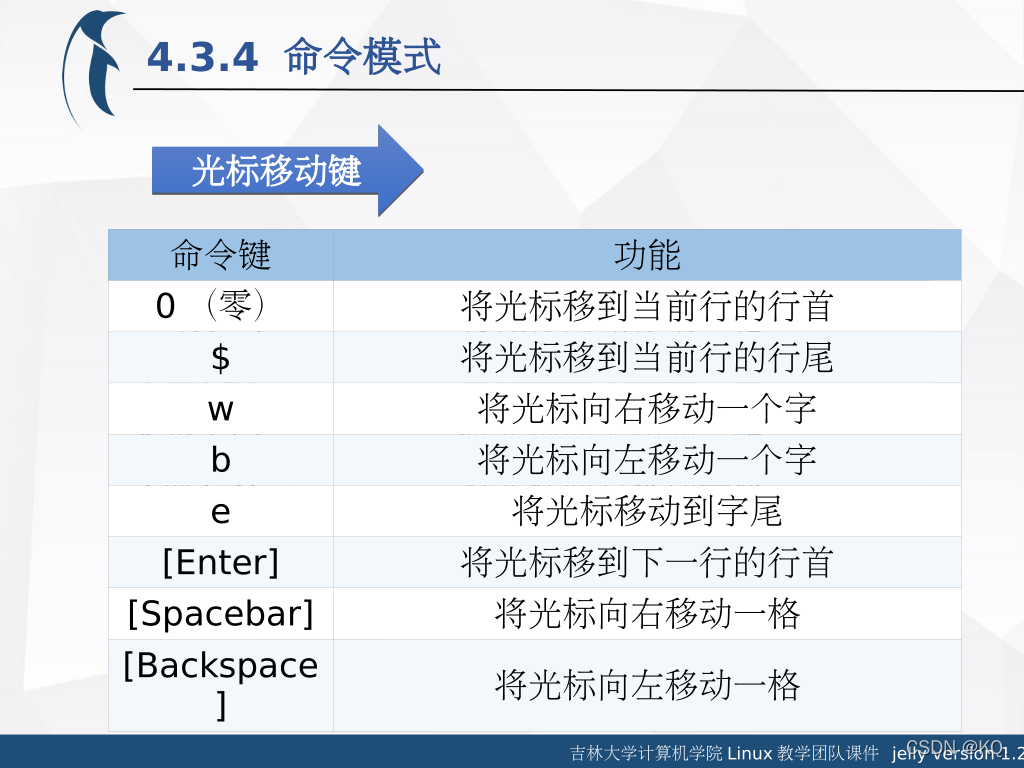
- x : supprimer un seul caractère
- Chiffre + x : Supprimer plusieurs caractères (par exemple : 2x)
- u : Annuler la modification la plus récente
- U : Annuler les modifications apportées à la ligne actuelle
- dd : supprime la ligne où se trouve le curseur
- Numéro+jj : supprimer plusieurs lignes (ex : 2jj)
- dw : supprimer le mot sous le curseur
- . : Répéter l'action précédente
- ro : remplacez le premier caractère après le curseur par la lettre o (aucune conversion de mode ne se produit)
- Ro : Remplacez le premier caractère après le curseur par la lettre o (la transition de mode se produit, la ligne d'état apparaît -- REMPLACER -- mots)
- / : Trouve la chaîne en arrière à partir de la position du curseur
- ? : Trouve la chaîne en avant à partir de la position du curseur
- Trois façons d'enregistrer le fichier et de quitter vi : ①:wq②:x③ZZ
- :q Quitter (sortie du fichier non modifié, cette méthode n'est pas autorisée à sortir si le fichier modifié n'a pas été enregistré)
- :q! Quitter sans sauvegarder
4.4 Tampon de stockage
- Lorsque l'utilisateur crée un nouveau fichier, vi ouvre un espace de travail temporaire (également appelé tampon ou tampon de travail)
- Si le fichier ouvert par l'utilisateur existe, vi copiera le fichier source dans l'espace de travail temporaire
- Les modifications apportées au fichier ne sont appliquées qu'à la copie de l'espace de travail, pas au fichier source ; pendant la session, vi utilise plusieurs tampons différents pour gérer le fichier
Chapitre 5 Introduction au système de fichiers UNIX
5.1 Organisation du disque
Les disques sont divisés en répertoires et sous-répertoires.
5.2 Types de fichiers sous UNIX
- Tout dans UNIX est un fichier, et un fichier est une séquence d'octets
- Perspective de fichier d'UNIX :
- Fichiers ordinaires : Contient des séquences d'octets, telles que du code de programme, des données, du texte, etc.
- Fichiers de répertoire : Utilisés pour l'organisation des fichiers, contenant des informations sur d'autres fichiers
- Fichiers spéciaux : Contient des informations associées aux périphériques externes, chaque dans le système correspond à un fichier
5.3 Détails du répertoire
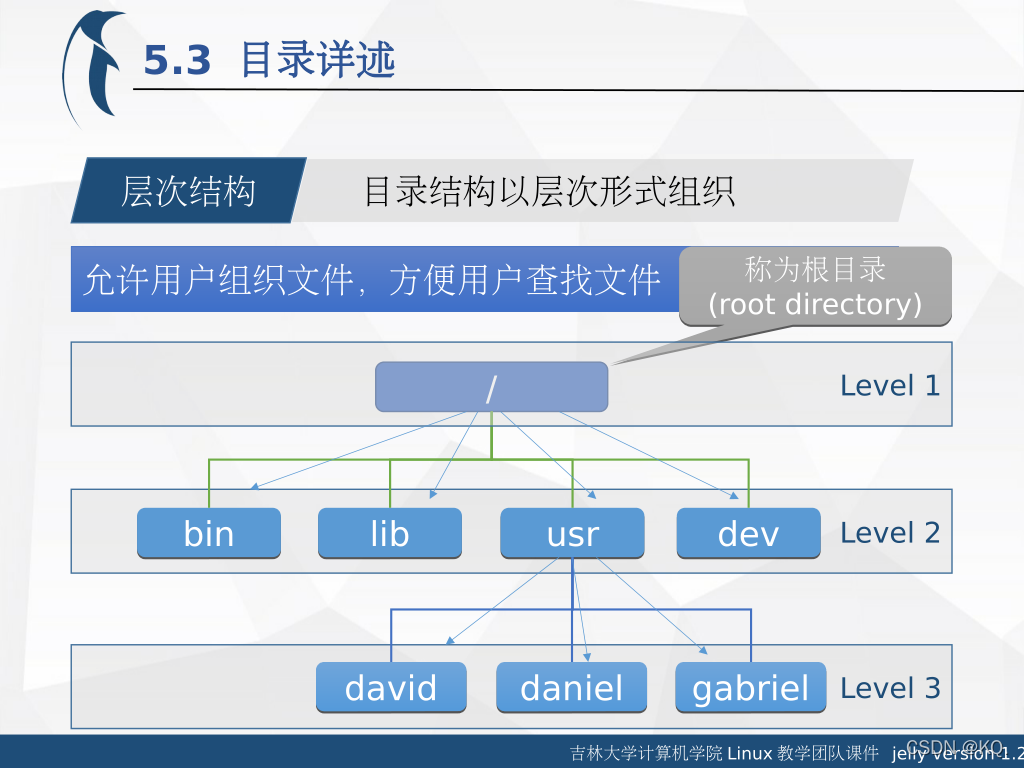
La hiérarchie est une relation parent-enfant
- / :Répertoire racine
- /bin : stocke les fichiers exécutables que les utilisateurs peuvent utiliser, et certains systèmes les stockent également dans /usr/bin
- /sbin : stocke les commandes de gestion du système que l'administrateur système root peut utiliser, et certains systèmes sont également stockés dans /usr/bin ; /usr/lib64
- /lib;/lib64 : stocke la bibliothèque de fonctions et les fichiers de module
- /boot : stocke les fichiers utilisés au démarrage du système Linux
- /dev : stocke les fichiers de l'appareil
- /mnt;/media : utilisé pour monter temporairement d'autres systèmes de fichiers
- /proc : système de fichiers virtuel
- /root : le répertoire personnel de l'administrateur
- /home : le répertoire des utilisateurs ordinaires
- /etc : fichiers de configuration
- /usr : stocke les applications
- /usr/bin : stocke les commandes des applications utilisateur
- /usr/lib : stocke les fichiers de bibliothèque et les packages pour la programmation
- /usr/share : stocke les fichiers partagés - /opt : utilisé pour stocker les logiciels tiers installés
- /var : Stocke les fichiers qui changent fréquemment pendant l'exécution du système, /var/log—fichiers journaux pour divers programmes
- /run : stocke les fichiers décrivant les informations système depuis le démarrage du système
- /tmp : stocke les fichiers temporaires générés par les applications (accessibles à tous)
- /sys : stocke les informations sur les données du noyau
- /srv : stocke les données de service fournies par le système
Chemin absolu : à partir de /
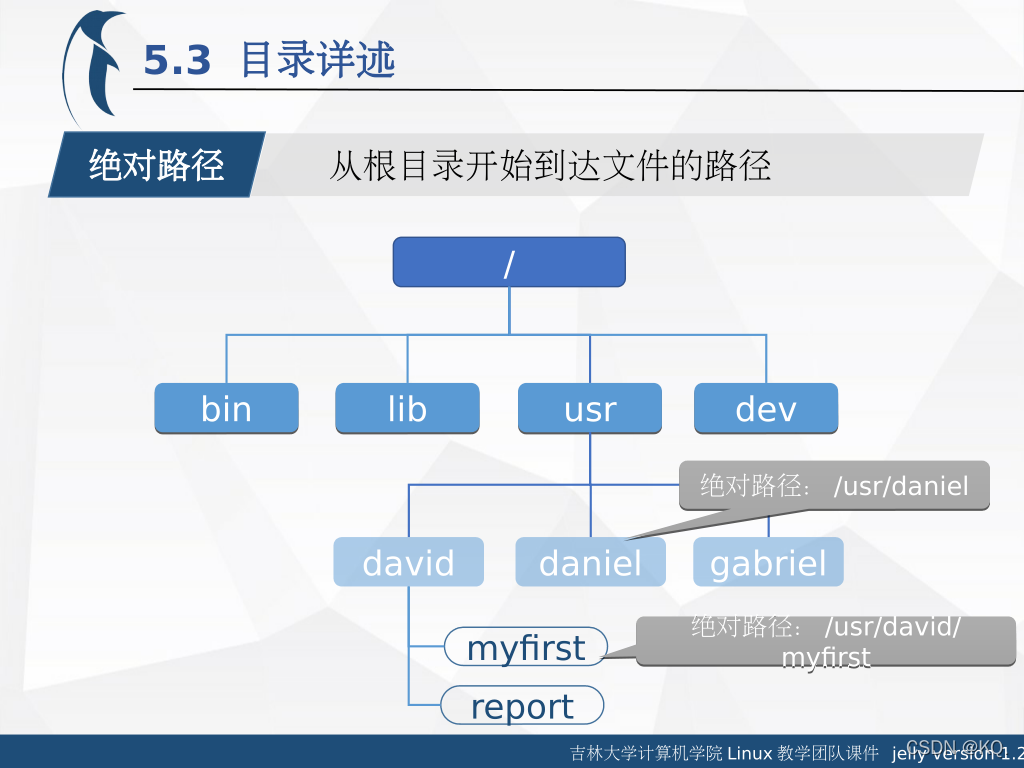
Chemin relatif : à partir du répertoire courant
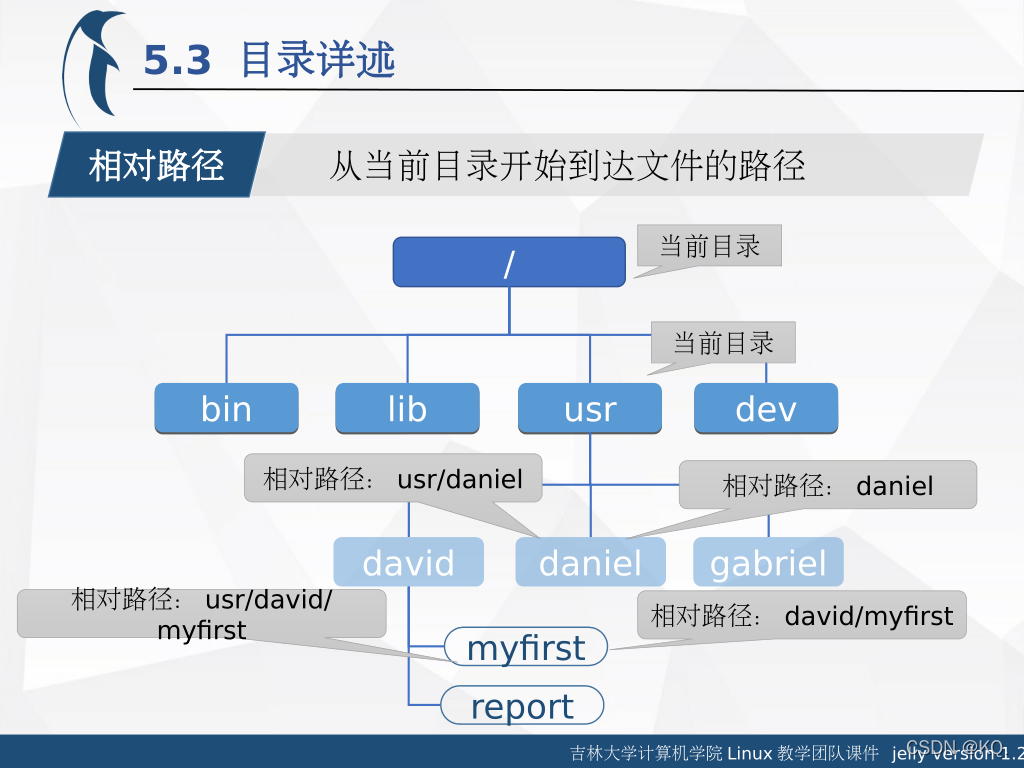
- . : Indique le répertoire courant
- ... : Indique le répertoire parent du répertoire courant
- pwd : Affiche le répertoire de travail actuel (Imprimer le répertoire de travail)
- cd : changer de répertoire de travail (répertoire Cjange)
5.4 Commandes de répertoire
- mkdir nom du répertoire : créer un répertoire
- mkdir nom du répertoire 1 nom du répertoire 2 nom du répertoire 3 : créer plusieurs répertoires en même temps
- mkdir -p
xx/yy/zz : créer un répertoire multicouche à la fois - nom du répertoire rmdir : supprimez le répertoire, et le répertoire doit être un répertoire vide
- ls commande
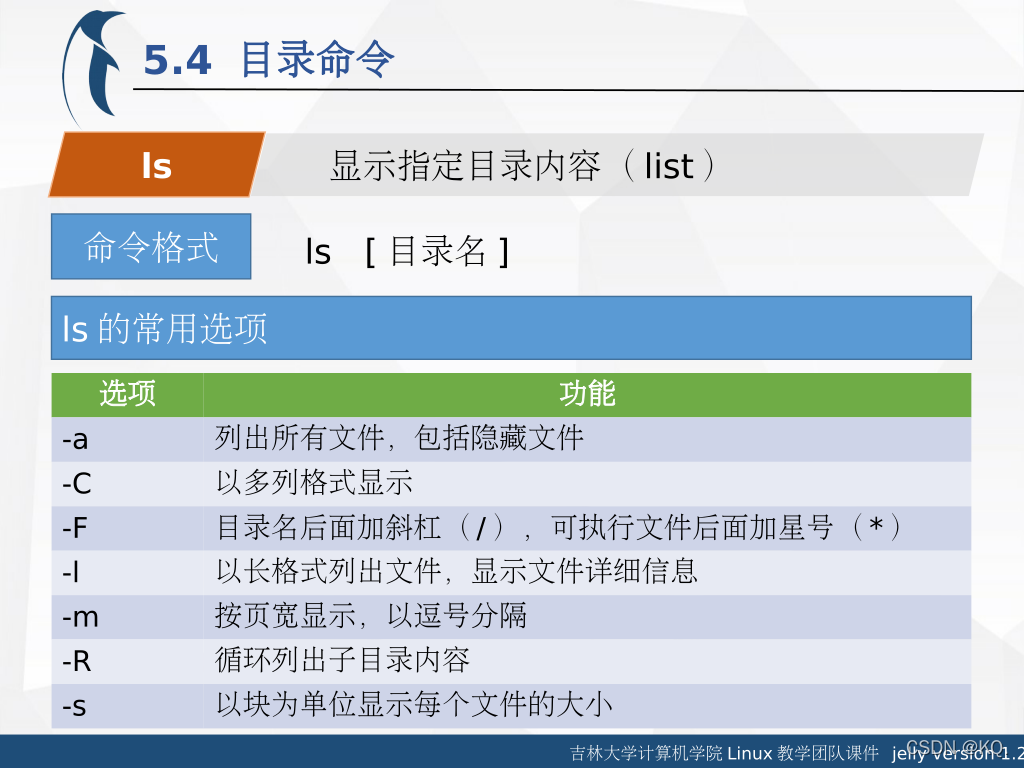
5.5 Afficher le contenu du fichier
Le premier caractère indique le type de fichier :
1)“-” 代表普通文件(regular file)
2)“d” 代表目录(directory)
3)“l”代表连接文件
4)“b”代表块设备文件,及一些存储文件,如硬盘,软盘等,
5)“c”代表字符设备文件,即一些串行端口的接口文件,如键盘,鼠标等
6)“s”代表套接字(sockets 数据接口文件),这种类型的文件通常被用在网络上的数据连接,我们可以启动一个程序来监听客户端的请求,而客户端就可以通过数据接口文件来进行数据通信。
7)“p”代表管道(FIFO,pipe)
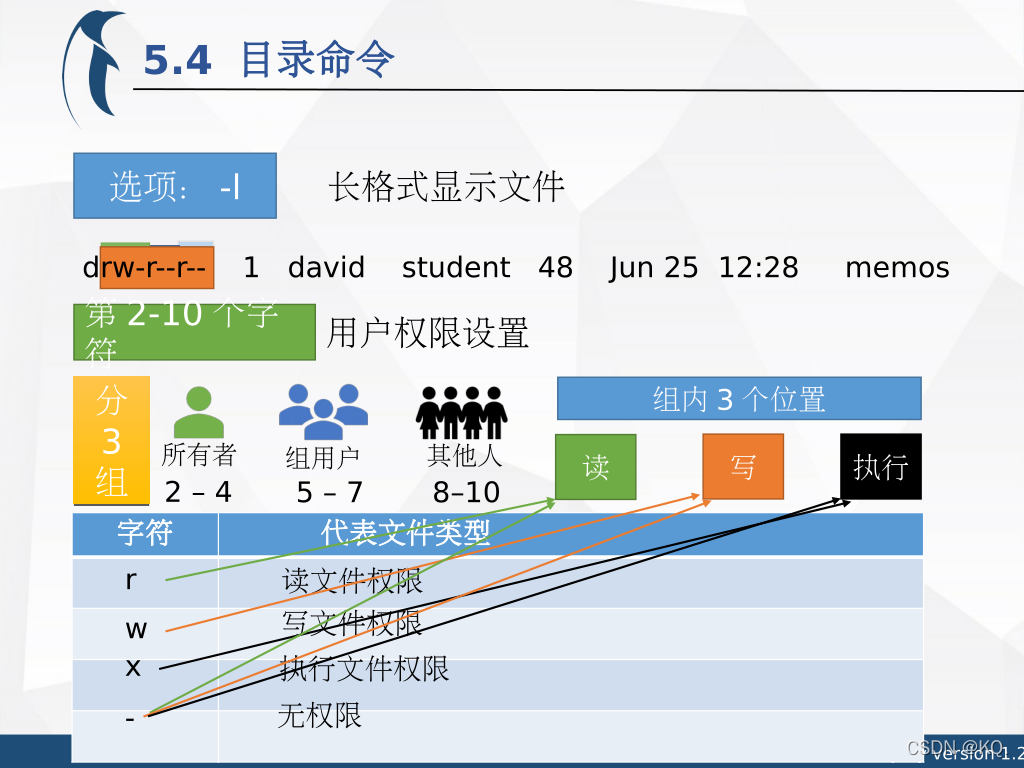
r=4,w=2,x=1,-=0
- La deuxième colonne indique le nombre de liens vers le fichier (1)
- La troisième colonne indique le propriétaire du fichier (david)
- La quatrième colonne indique le groupe auquel appartient le fichier (étudiant)
- La cinquième colonne indique la taille du fichier en octets (48)
- La sixième colonne est la date et l'heure de la dernière modification du fichier (25 juin 12:28)
- La septième colonne est le nom du fichier (mémos)